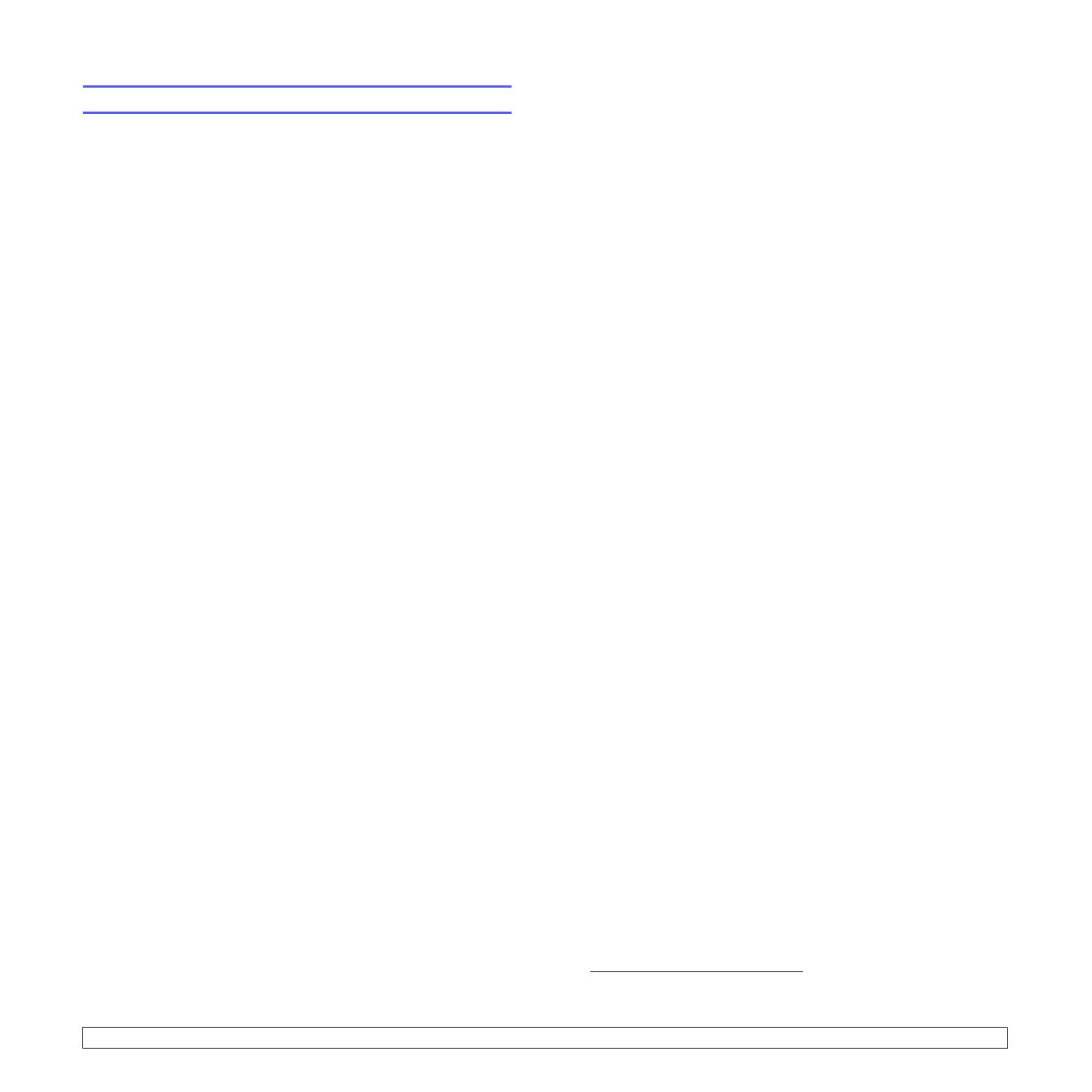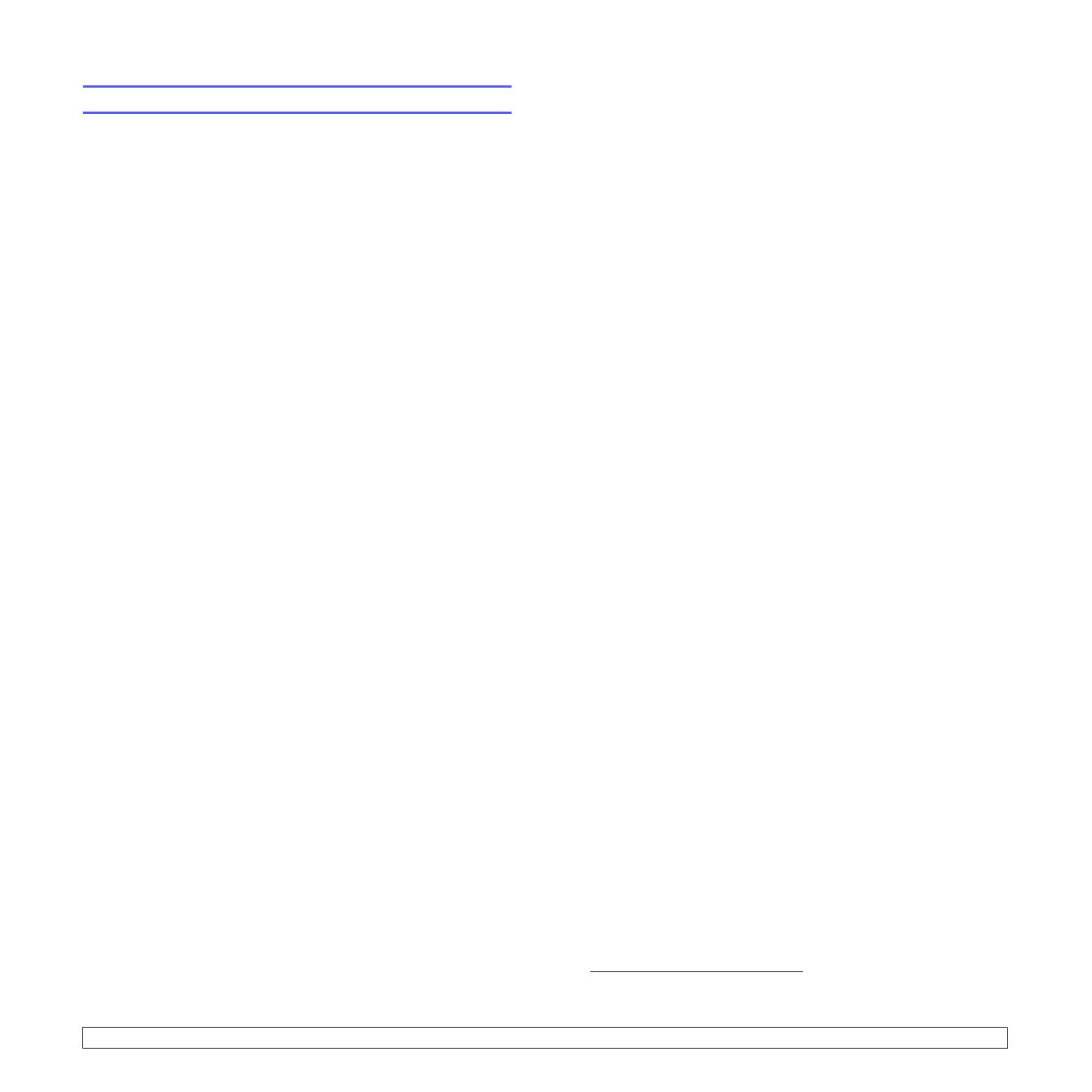
i
Informácie o bezpečnosti a predpisoch
Dôležité preventívne opatrenia a informácie
obezpečnosti
Pri používaní tohto prístroja je potrebné v záujme zníženia rizika požiaru,
úrazu elektrickým prúdom alebo zranenia dodržiavať tieto základné
bezpečnostné opatrenia:
1Prečítajte si všetky pokyny a zoznámte sa s nimi.
2 Pri prevádzke elektrických prístrojov dodržiavajte všeobecné
bezpečnostné opatrenia.
3Riaďte sa všetkými upozorneniami a pokynmi uvedenými na prístroji
a v dokumentácii dodanej spolu s prístrojom.
4 Ak sa vám zdá, že je nejaký prevádzkový pokyn v rozpore
s informáciami o bezpečnosti, riaďte sa informáciami o bezpečnosti.
Môže sa stať, že ste nesprávne porozumeli prevádzkovému pokynu.
Ak sa vám nepodarí vzniknutý rozpor vyriešiť, kontaktujte predajcu
alebo zástupcu servisu.
5 Pred čistením odpojte prístroj z elektrickej siete. Nepoužívajte tekuté
ani aerosólové čistiace prostriedky. Na čistenie používajte len
navlhčenú tkaninu.
6 Neumiestňujte prístroj na nestabilný vozík, stojan alebo stôl. Mohol by
spadnúť, čo vedie k vážnemu poškodeniu.
7 Prístroj nesmie byť umiestnený na kúrení, ohrievači, klimatizačnej
jednotke alebo potrubí ventilácie ani v blízkosti týchto zariadení.
8 Napájací kábel nesmie byť ničím zaťažený. Neumiestňujte prístroj
na také miesto, kde by po ňom prechádzali osoby.
9 Nepreťažujte elektrické zásuvky a predlžovacie káble. Mohlo by dôjsť
k zníženiu výkonu a k zvýšeniu rizika požiaru alebo úrazu elektrickým
prúdom.
10 Nedovoľte domácim zvieratám obhrýzať napájací kábel alebo káble
na pripojenie k počítaču.
11 Nikdy nevkladajte cez otvory krytu do prístroja žiadne predmety. Mohlo
by dôjsť k styku s nebezpečným vysokým napätím a vzniku rizika
požiaru alebo úrazu elektrickým prúdom. Nikdy nelejte na prístroj ani
do neho žiadnu kvapalinu.
12 Aby ste znížilo riziko úrazu elektrickým prúdom, nerozoberajte prístroj.
Ak je potrebná oprava, prenechajte ju kvalifikovanému servisnému
technikovi. Pri otvorení alebo odňatí krytov vám môže hroziť
nebezpečenstvo vysokého napätia alebo iné riziká. Nesprávne
poskladanie môže pri následnom používaní prístroja spôsobiť úraz
elektrickým prúdom.
13 Odpojte prístroj z elektrickej zásuvky a prenechajte opravu
kvalifikovanému servisnému personálu v nasledujúcich prípadoch:
• Ak došlo k poškodeniu alebo zodratiu ktorejkoľvek časti napájacieho
kábla, zástrčky alebo prepojovacieho kábla.
• Ak do prístroja vnikla nejaká tekutina.
• Ak bol prístroj vystavený dažďu alebo vode.
• Ak prístroj nepracuje správne, aj keď boli dodržané všetky pokyny.
• Ak prístroj spadol alebo sa zdá byť jeho kryt poškodený.
• Ak dôjde k náhlej a výraznej zmene výkonu prístroja.
14 Nastavujte len ovládacie prvky, ktoré sú opísané v týchto prevádzkových
pokynoch. Nesprávne nastavenie ostatných ovládacích prvkov môže
viesť k poškodeniu, ktoré bude vyžadovať zásah kvalifikovaného
servisného technika, aby bola obnovená obvyklá prevádzka prístroja.
15 Prístroj nepoužívajte počas búrky. Hrozí úraz elektrickým prúdom
spôsobený bleskom. Ak je to možné, odpojte počas búrky napájací kábel
z elektrickej siete.
16 Ak nepretržite tlačíte veľké množstvo stránok, môže dôjsť k zahriatiu
výstupného zásobníka. Nedotýkajte sa povrchu prístroja a nedovoľte
deťom prístup k nemu.
17 V záujme bezpečnej prevádzky musí byť prístroj používaný
s napájacím káblom, ktorý bol k nemu pribalený. Ak používate prístroj
s napätím 110 V pripojený káblom dlhším než 2 metre, musí byť typu
16 AWG
*
alebo lepší.
18 TIETO POKYNY USCHOVAJTE.
Pokyny k bezpečnosti a ochrane životného
prostredia
Vyhlásenie o bezpečnosti laserového zariadenia
Tlačiareň je certifikovaná v USA a vyhovuje požiadavkám nariadenia DHHS
21 CFR, podľa kapitoly 1, odseku J pre laserové zariadenia triedy I(1), a
v ostatných krajinách je certifikovaná ako laserové zariadenie triedy I a vyhovuje
požiadavkám normy IEC 825.
Laserové zariadenia triedy I nie sú považované za nebezpečné. Laserový
systém a tlačiareň sú navrhnuté tak, aby nebol laserovému žiareniu vystavený
žiadny človek počas zvyčajnej prevádzky, pri jej údržbe alebo pri servisných
prácach nad úroveň triedy I.
* AWG: American Wire Gauge